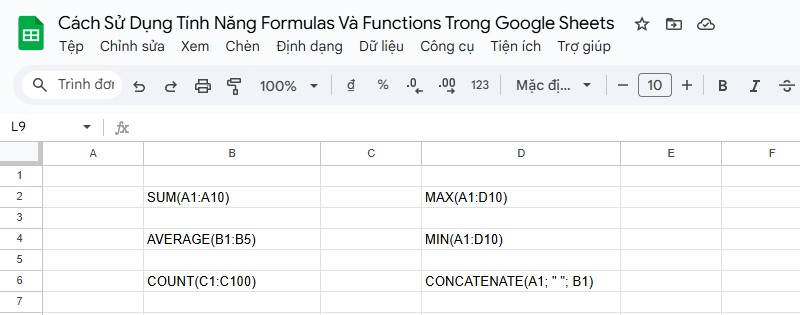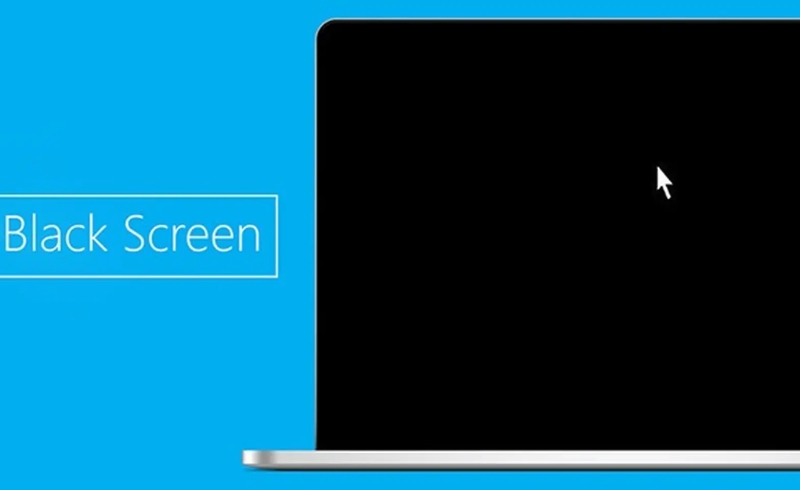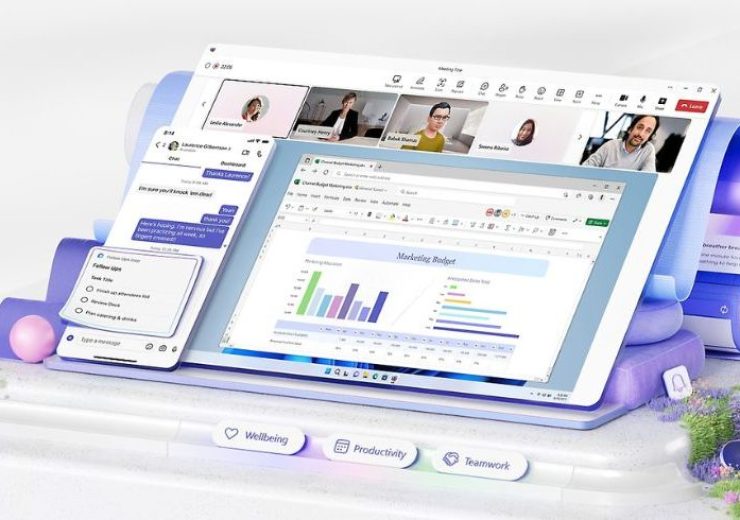Hướng dẫn tạo tài liệu chuyên nghiệp với Word 2021
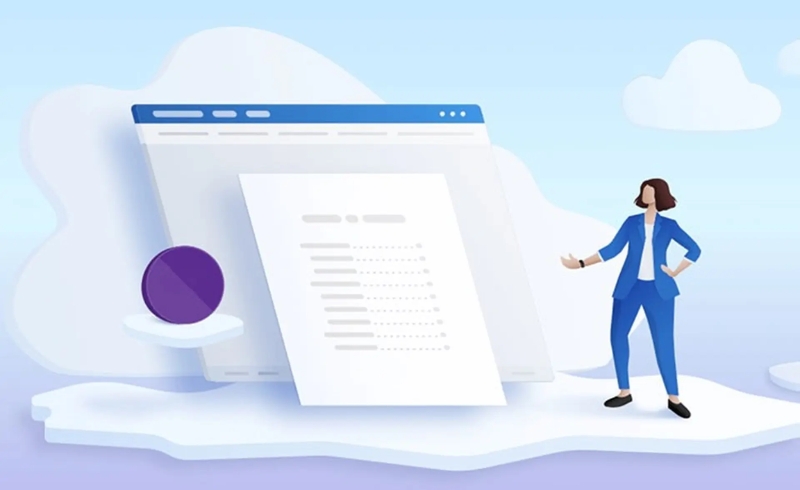
Microsoft Word 2021 là một trong những công cụ soạn thảo văn bản mạnh mẽ và phổ biến nhất hiện nay. Với giao diện hiện đại và nhiều tính năng thông minh, Word 2021 không chỉ giúp bạn tạo ra những tài liệu đơn giản mà còn hỗ trợ xây dựng những bản báo cáo, hợp đồng hay luận văn chuyên nghiệp. Bài viết sau sẽ hướng dẫn bạn cách sử dụng Word 2021 để tạo ra tài liệu đạt chuẩn, thẩm mỹ và dễ đọc.
1. Lập Kế Hoạch Cấu Trúc Tài Liệu Ngay Từ Đầu
Vì sao cần lập cấu trúc?
Một tài liệu có cấu trúc rõ ràng sẽ giúp người đọc dễ dàng theo dõi nội dung và giúp bạn kiểm soát tốt khi chỉnh sửa hoặc cập nhật sau này.
Cách thực hiện:
-
Liệt kê các mục lớn (chương, phần) và các mục nhỏ (tiểu mục).
-
Dự kiến các phần sẽ có bảng, hình ảnh hay biểu đồ.
Heading là gì?
Heading (Tiêu đề) là định dạng dùng để phân cấp nội dung theo cấp bậc (Heading 1, 2, 3…). Đây là nền tảng để tạo mục lục tự động và giúp trình bày văn bản mạch lạc.
Hướng dẫn sử dụng:
-
Chọn đoạn văn bản → Tab Home → Nhóm Styles → Chọn Heading 1, Heading 2…
-
Bấm chuột phải vào style để tùy chỉnh font, size, màu sắc theo thương hiệu.

Mẹo SEO:
Dùng Heading chuẩn cũng giúp công cụ tìm kiếm hiểu rõ cấu trúc nội dung khi xuất bản tài liệu lên web.
3. Tạo Mục Lục Tự Động Trong Word 2021
Lợi ích:
-
Tự động cập nhật khi có thay đổi tiêu đề.
-
Tiết kiệm thời gian thay vì nhập tay.
-
Tăng tính chuyên nghiệp và dễ đọc.
Cách tạo:
-
Vào tab References → Nhấn Table of Contents.
-
Chọn kiểu mục lục (Classic, Automatic…).
-
Để cập nhật: nhấn phải chuột vào mục lục → Update field → Chọn cập nhật toàn bộ.
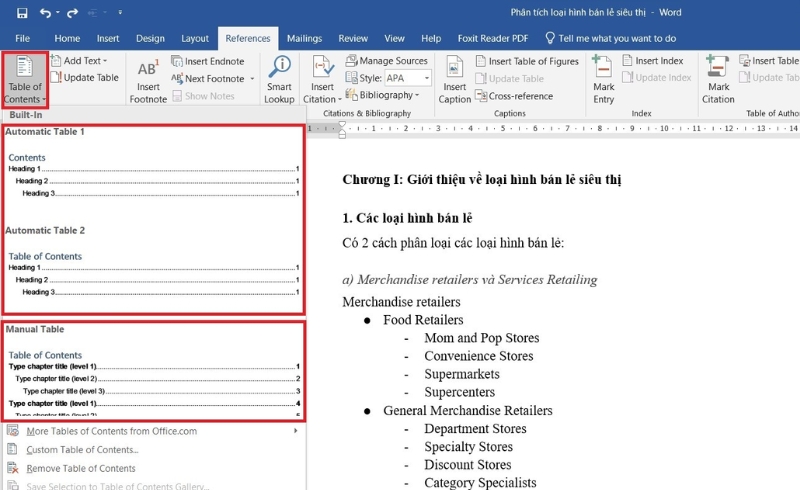
4. Định Dạng Văn Bản Đồng Nhất và Đẹp Mắt
Đây là bước quan trọng giúp tài liệu chuyên nghiệp và dễ đọc.
Thiết lập tiêu chuẩn:
-
Font chữ: Times New Roman, Calibri hoặc Arial
-
Cỡ chữ: Nội dung 12pt, tiêu đề 14–16pt
-
Màu chữ: Đen hoặc màu chủ đạo của thương hiệu
-
Căn lề: Justify (canh đều hai bên)
-
Khoảng cách dòng: 1.5 hoặc 2
-
Khoảng cách đoạn: 6pt–12pt trước/sau đoạn văn
5. Sử Dụng Header, Footer và Đánh Số Trang
Header/Footer:
Dùng để chèn thông tin như tên tài liệu, tên công ty, ngày tháng…
Số trang:
-
Chọn tab Insert
-
Chọn Page Number → Chọn vị trí (trên/dưới, trái/giữa/phải)
-
Nhấn Different First Page nếu không muốn đánh số trang đầu tiên
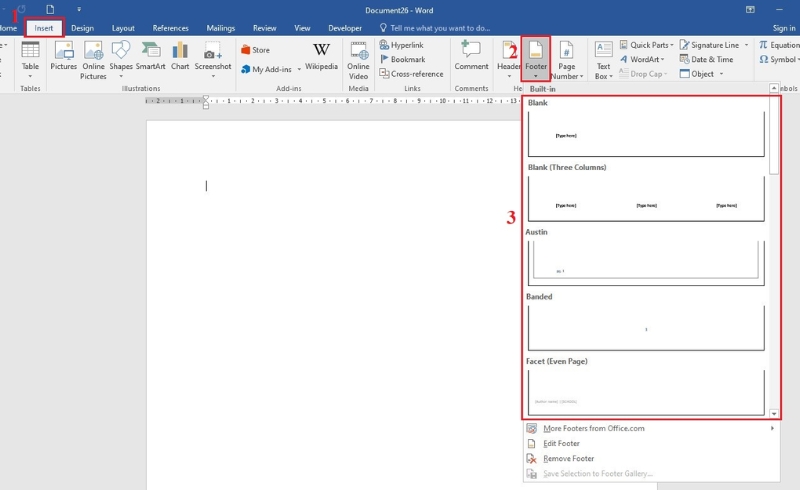
6. Tạo Giao Diện Đồng Bộ Với Theme và Styles
Bạn có thể dùng bộ Theme và Style Set trong Word để làm cho toàn bộ tài liệu trông đồng bộ và đẹp mắt.
Thao tác:
-
Tab Design → Chọn Themes (gồm font, màu, hiệu ứng).
-
Chọn Style Set để áp dụng bố cục định dạng nhanh.
Ví dụ: Báo cáo doanh nghiệp nên dùng tone màu xanh dương – màu tạo cảm giác tin cậy.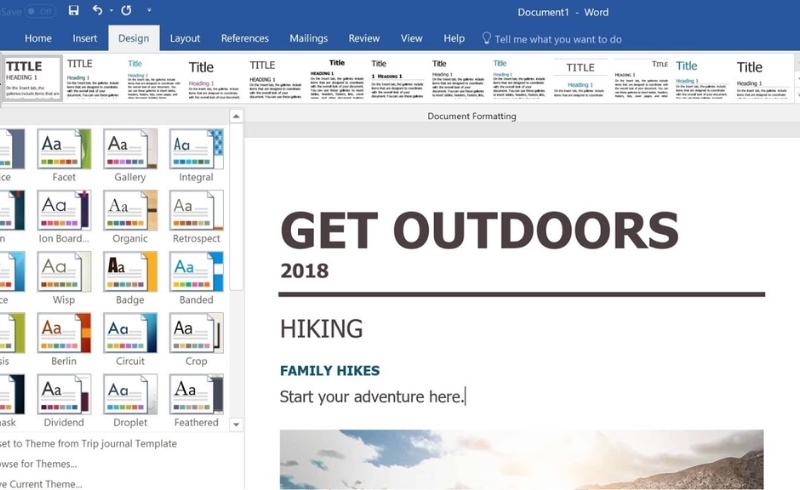
7. Chèn Hình Ảnh, Bảng Biểu, Biểu Đồ và SmartArt
Hình ảnh:
Insert → Pictures → Chọn hình từ máy hoặc online
Bảng:
Insert → Table → Chọn số dòng/cột → Có thể tô màu và canh lề từng ô
Biểu đồ:
Insert → Chart → Chọn loại biểu đồ (cột, tròn, đường…)
SmartArt:
Biểu diễn quy trình, mối quan hệ logic dễ hiểu
→ Insert → SmartArt → Chọn sơ đồ phù hợp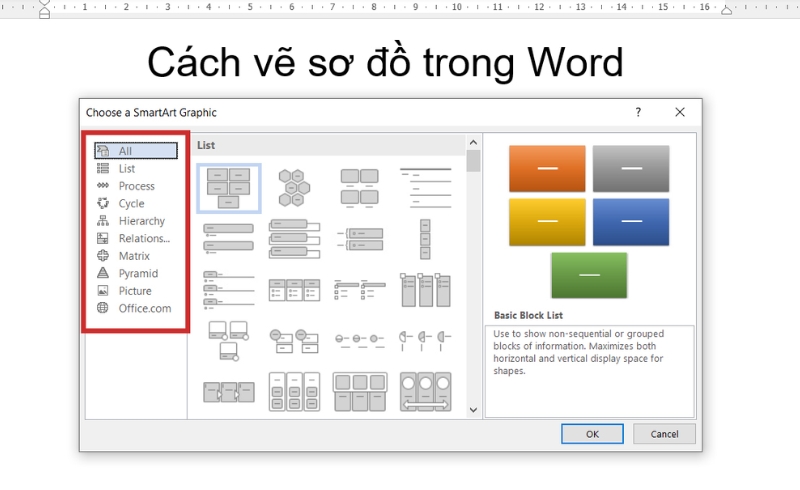
8. Kiểm Tra Chính Tả, Ngữ Pháp và Tối Ưu Văn Phòng
Tính năng Editor trong Word 2021:
-
Phát hiện lỗi chính tả, ngữ pháp
-
Gợi ý cách viết lại câu súc tích hơn
-
Đánh giá mức độ chính xác, rõ ràng và hòa hợp văn phong
Kích hoạt:
Review → Editor → Làm theo các gợi ý
9. Lưu Tài Liệu Với Định Dạng Chuẩn
Định dạng phổ biến:
-
.docx: Dùng để chỉnh sửa tiếp -
.pdf: Gửi đi để đảm bảo không thay đổi định dạng -
.txt: Văn bản thuần không định dạng -
.html: Dùng cho website
Hướng dẫn:
File → Save As → Chọn định dạng → Đặt tên tài liệu rõ ràng
10. Các Mẹo Nâng Cao Giúp Tài Liệu Chuyên Nghiệp Hơn
-
Tạo bookmark và liên kết trong nội dung
-
Chèn watermark “Bản nháp” hoặc tên công ty
-
Sử dụng Track Changes khi làm việc nhóm
-
Áp dụng Section Break để phân chia bố cục
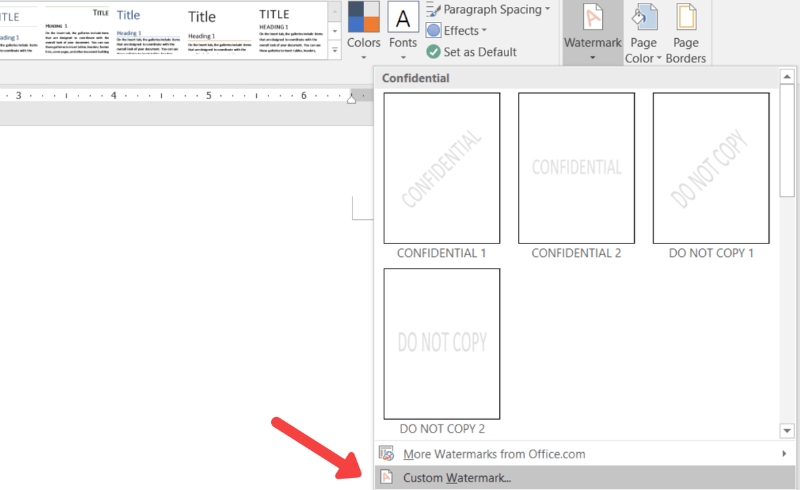
Việc thành thạo Microsoft Word 2021 không chỉ giúp bạn tạo tài liệu chuyên nghiệp mà còn thể hiện sự tôn trọng với người đọc. Hãy áp dụng các bước hướng dẫn trên để tài liệu của bạn không chỉ đẹp về hình thức mà còn chuẩn về nội dung.